Viele Nutzer von Google Tabellen verbringen zu viel Zeit mit einfachen Aufgaben. Dies liegt hauptsächlich daran, dass sie einige der hilfreichsten Google Sheets-Formeln nicht kennen. Formeln sollen Ihnen das Leben erleichtern, den Prozess beschleunigen und menschliche Fehler vermeiden.
Sehen wir uns 10 der hilfreichsten Formeln in Google Tabellen an, mit denen Sie Zeit sparen.
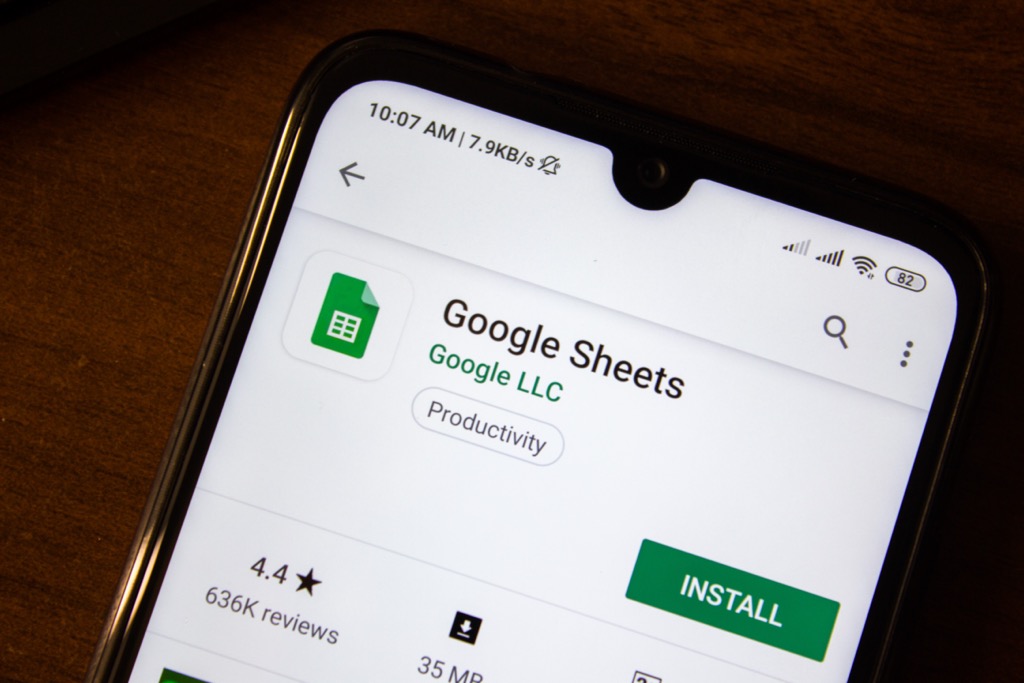
Formel einrichten
Die Verwendung einer Formel in Google Tabellen ist einfach. Geben Sie in ein Textfeld einfach „=“ gefolgt von der Formel ein, die Sie verwenden möchten. Es sollte ein kleines Fragezeichenfeld angezeigt werden, das beim Eingeben einer Formel angezeigt wird. Wählen Sie dieses Kästchen aus, um mehr über die Verwendung dieser Formel zu erfahren.
Wenn wir beispielsweise „=add(“ eingeben, erfahren wir mehr über die Verwendung dieser Funktion. Sheets sagt uns, dass es die Summe zurückgibt aus zwei Zahlen und dass wir sie formatieren können, indem wir den Wert 1, ein Komma und dann den Wert 2 in Klammern hinzufügen.
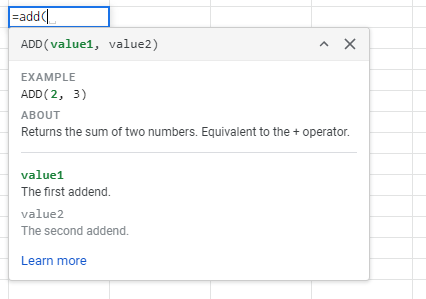
Das bedeutet, dass man „=add(1,3 )“ sollte die Antwort auf 1+3 zurückgeben.
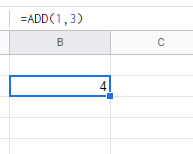
Anstatt „1“ und „3“ einzugeben, können wir auch auf Zellen in Google Tabellen verweisen. Durch Hinzufügen der Zelle Namen (gekennzeichnet durch die Spalte gefolgt von der Zeile), führt Sheets automatisch die Formel für diese gegebenen Zellen aus.
Wenn wir also "=add(B3,C3)" eingeben, werden die Werte aus den Zellen B3 und C3 werden hinzugefügt. Dies gibt uns die gleiche Antwort.
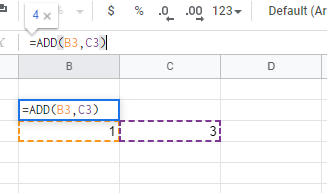
Dieser Ansatz funktioniert für die meisten Formeln in den folgenden Abschnitten.
10 Hilfreiche Formeln in Google Tabellen, um Ihnen Zeit zu sparen
Die folgenden 10 sind die hilfreichsten Formeln in Google Tabellen, um Zeit zu sparen. Es gibt viele versteckte Tabellenformeln, die Ihnen helfen können. bu t dies sind diejenigen, die der normale Benutzer verwenden und von denen er profitieren kann.
1. Schließen Sie den Kalender mit TODAY() ab
Es fühlt sich an, als würden wir uns fragen "Was ist das heutige Datum?" jeden einzelnen Tag. In Google Tabellen wird es zu einem noch größeren Problem – das Nachverfolgen von Fristen und das Herunterzählen von Daten erfordert eine tägliche Aktualisierung. Das heißt, es sei denn, Sie verwenden die Funktion TODAY().
Nachdem Sie es in eine Zelle eingefügt haben, bleibt Ihnen das heutige Datum. Es wird jeden Tag aktualisiert und Sie müssen nichts tun.
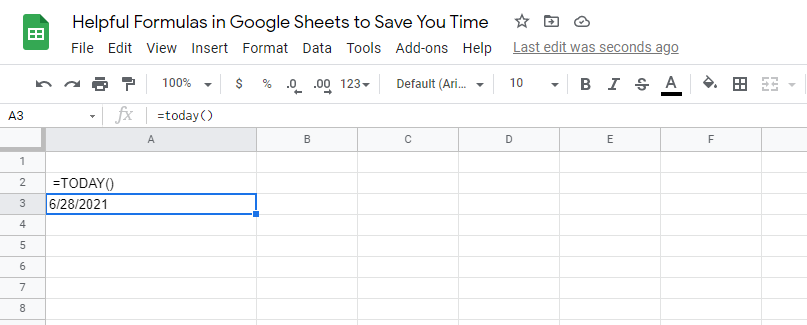
Excel verfügt über eine ganze Reihe integrierter Datums- und Uhrzeitformeln. Dies macht es einfach, einen Unterschied zwischen zwei Datumsangaben zu finden. Mit der Funktion TODAY() können Sie eine sich ständig ändernde zweite Variable verwenden.
2. COUNTIF() erleichtert das bedingte Zählen
Mit Sheets können Sie auch ein wenig codieren, indem Sie das sogenannte „bedingte Zählen“ verwenden. Dies ist der Fall, wenn Sie ein Element nur zählen, wenn es bestimmten Kriterien entspricht.
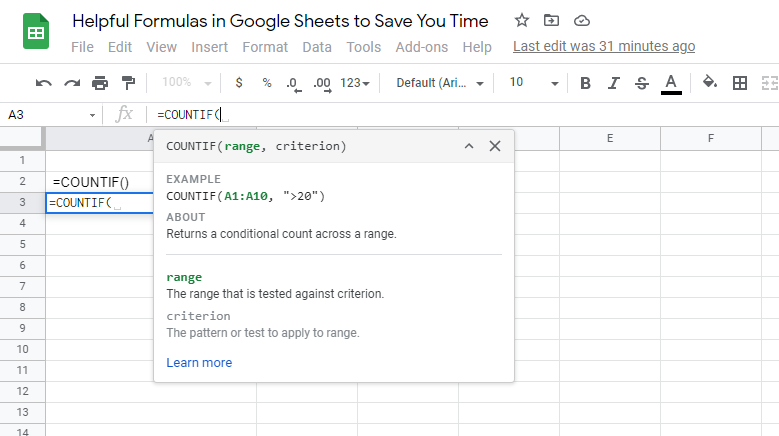
Wenn Sie beispielsweise wissen möchten, wie viele Ihrer Umfrageteilnehmer zwei oder mehr Autos besitzen, Sie können eine COUNTIF()-Anweisung verwenden.
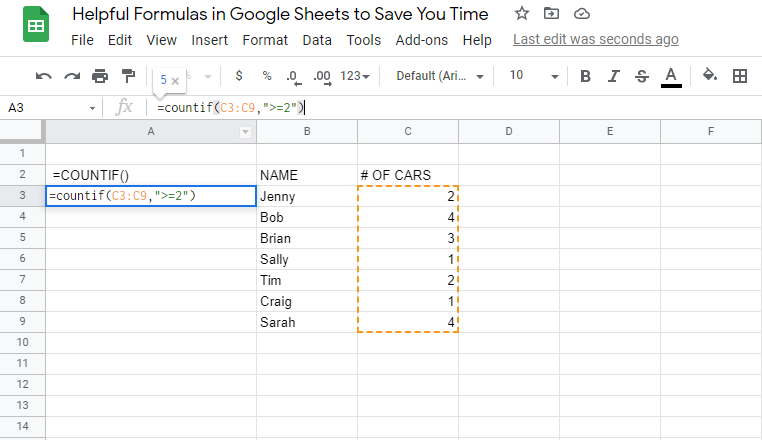
Die Bedingung wäre ein Wert größer oder gleich zwei.
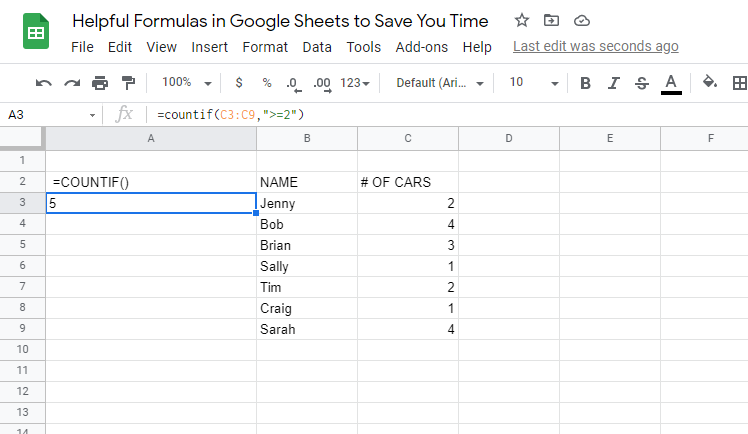
Ohne diese Formel zu verwenden, müsste die Daten per Hand durchsuchen und die gesuchte Nummer finden.
Es gibt andere IF-Funktionen wie diese, die Sie ebenfalls verwenden können, wie zum Beispiel SUMIF, MITTELWERTWENN und mehr.
3. Zellen mit SUM() hinzufügen
Eine unserer Lieblingsfunktionen ist die SUM()-Funktion. Es addiert alle Mengen innerhalb eines ausgewählten Bereichs. Eine Summe ist nur ein Haufen von Zahlen, die zusammengezählt werden. Die Summe von 2, 3 und 4 ist beispielsweise 9.
Sie können SUM() verwenden, um eine ganze Spalte zusammenzufügen.
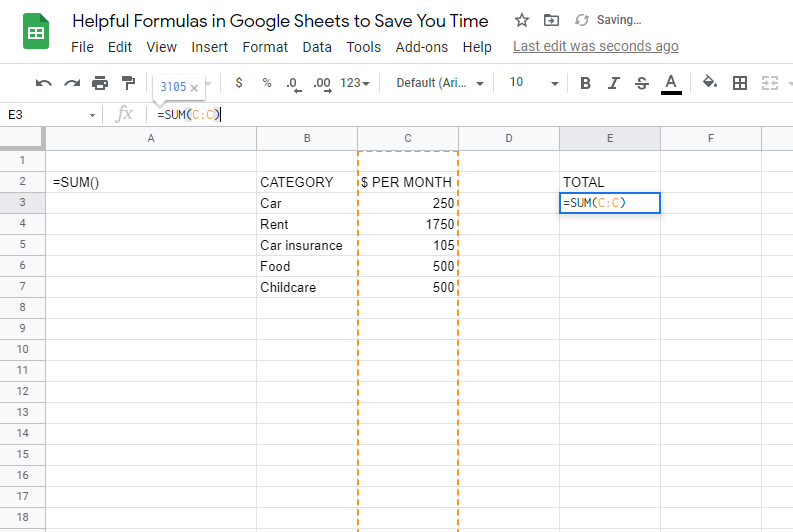
Wenn Sie ständig neue Zeilen hinzufügen, wird die Funktion SUM() automatisch aktualisiert und das neue Element hinzugefügt. Es kann für positive, negative oder nullwertige Zahlen verwendet werden.
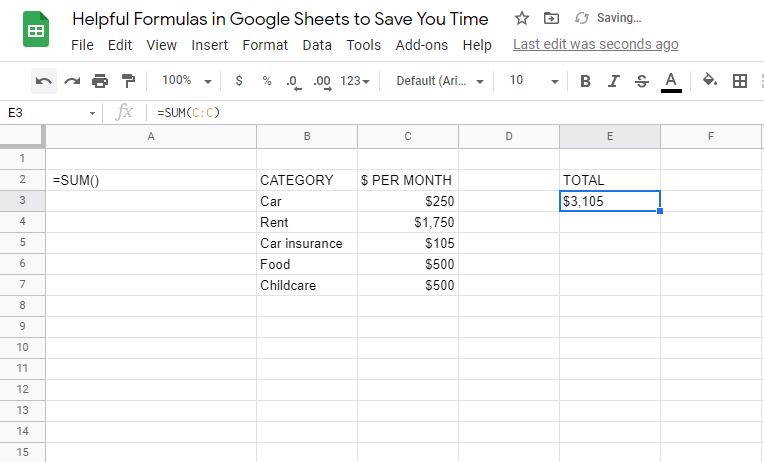
Möchten Sie ein schnelles Budget erstellen? SUM() wird dein bester Freund sein.
4. Text mit CONCATENATE() zusammenfügen
Wenn Sie Textfolgen zusammenfügen möchten, können Sie nicht einfach die Addition verwenden. Sie müssen einen Programmierbegriff namens Verkettung verwenden. Dieser Begriff bezieht sich auf die Idee, Text zusammenzufügen.
Sie können mehrere separate Zellen miteinander verketten und eine einzelne Zelle erstellen, die den gesamten Text enthält. Mit CONCATENATE() wird dieser Vorgang automatisch ausgeführt.
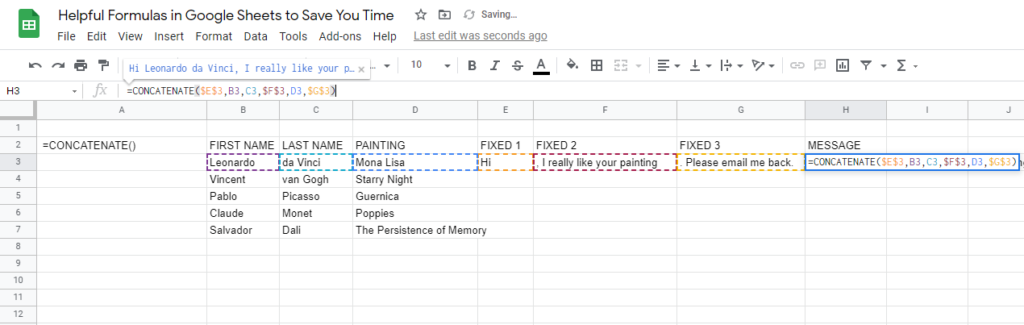
Ohne diese Formel müssten Sie Text separat kopieren und in eine einzelne Zelle einfügen. Dieser Vorgang nimmt viel Zeit in Anspruch, wenn Sie sich Dateien ansehen, die mehrere Zeilen enthalten.
Diese Formel ist großartig, wenn Sie Vor- und Nachnamen von Personen kombinieren oder personalisierte Nachrichten erstellen möchten.
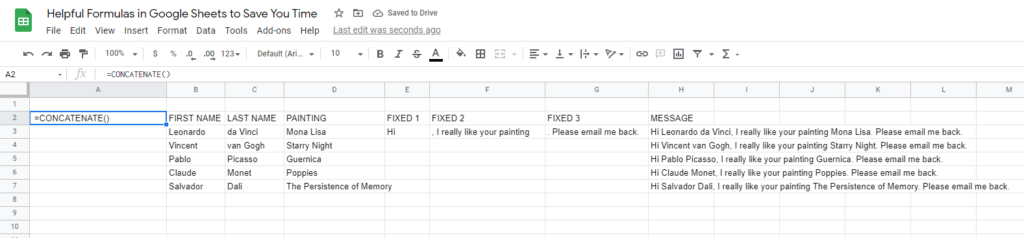
5. TRIM() entfernt unerwünschte zusätzliche Leerzeichen
Wenn Textblöcke aus anderen Quellen kopiert und eingefügt werden, wird die Formatierung zum Albtraum. Oftmals haben Sie unerwünschte Leerzeichen, die das Gesamtformat ruinieren.
Sie können entweder jedes Leerzeichen manuell löschen oder den TRIM()-Befehl in Google Tabellen verwenden. Dieser Befehl reduziert die Anzahl der Leerzeichen in einer Nachricht und lässt nur ein Leerzeichen zwischen den Wörtern übrig.
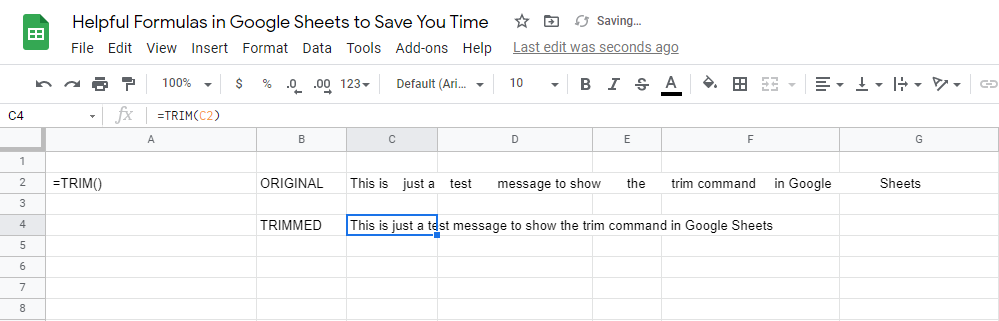
Dies könnte auch für Tabellen hilfreich sein, die so eingerichtet sind, dass sie schriftliche Antworten akzeptieren von Benutzern. Es beseitigt den menschlichen Fehler des versehentlichen doppelten Zeilenabstands und führt zu einem Dokument, das wirklich sauber aussieht.
6. TEXT() konvertiert Werte in andere Formate
Eines der großen Probleme in Google Tabellen ist die Neuformatierung von Werten, die in eine Zelle eingefügt werden. Sheets versucht zu erraten, welches Format Sie möchten, aber Sie könnten einen ganzen Abschnitt von Zellen ändern.
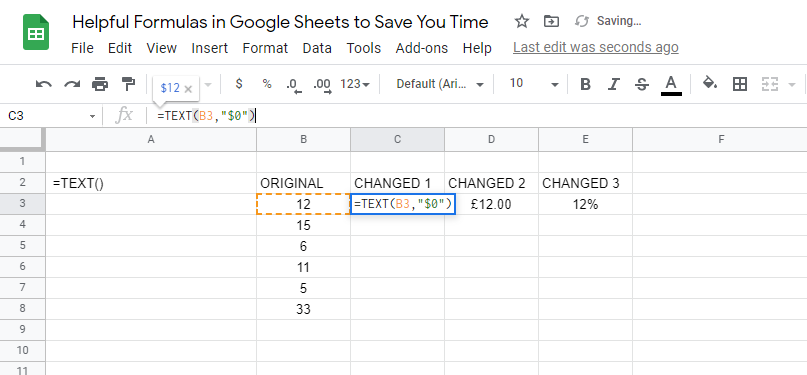
Alternativ können Sie die Funktion TEXT() ausprobieren. Diese Formel ändert die Formatierung von allgemeinem Text, Wortfolgen, Werten, Dollarbeträgen, Prozentsätzen, Datumsangaben und einer Reihe anderer Optionen.
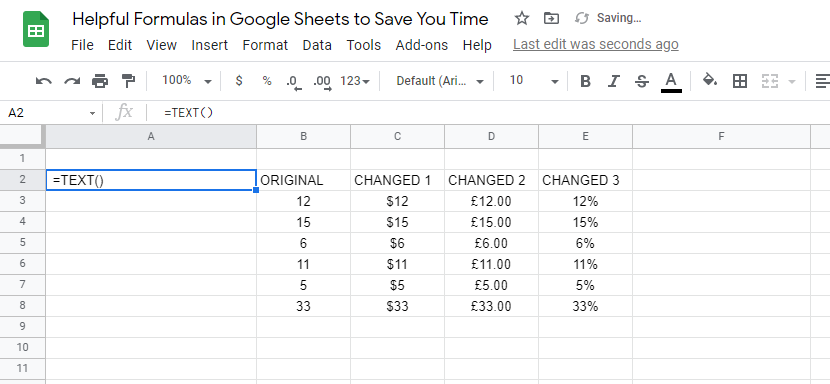
Wenn Sie kopieren und Einfügen eines Datenblocks, den Sie zum Beispiel in Dollarwerte umwandeln müssen, können Sie diese Formel verwenden, um dies zu tun. Sie können auch die Anzahl der Dezimalstellen nach dem Wert ändern.
7. Integrierte Übersetzung mit GOOGLETRANSLATE()
Google Tabellen können Ihre Übersetzungen ebenfalls beschleunigen. Wenn Sie eine Spalte mit Sätzen in einer Ihnen bekannten Sprache haben, können Sie mehrere Spalten eines übersetzten Satzes in verschiedene Sprachen erstellen.
Beispielsweise können wir gängige Redewendungen aus dem Englischen ins Spanische, Französische und Japanische in einem einzigen Dokument übersetzen. Dies kann einem internationalen Team helfen, dasselbe Dokument zu verstehen.
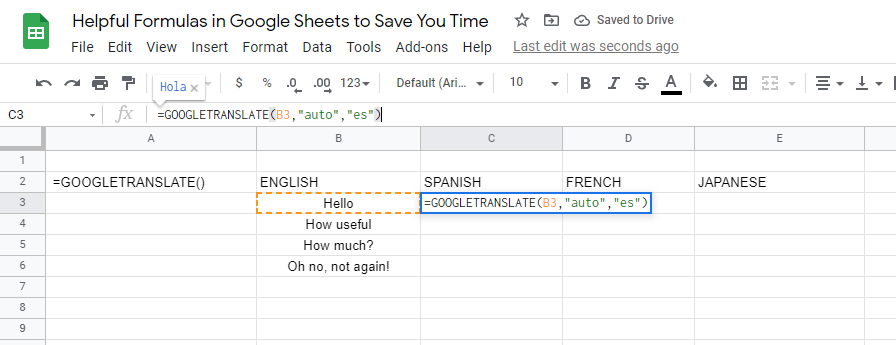
Diese Formel wurde von den Übersetzungsdiensten von Google zur Verfügung gestellt. Sie können diese Formel auch verwenden, um herauszufinden, in welcher Sprache ein bestimmter Text vorliegt, indem Sie ihn kopieren und in Google Tabellen einfügen.
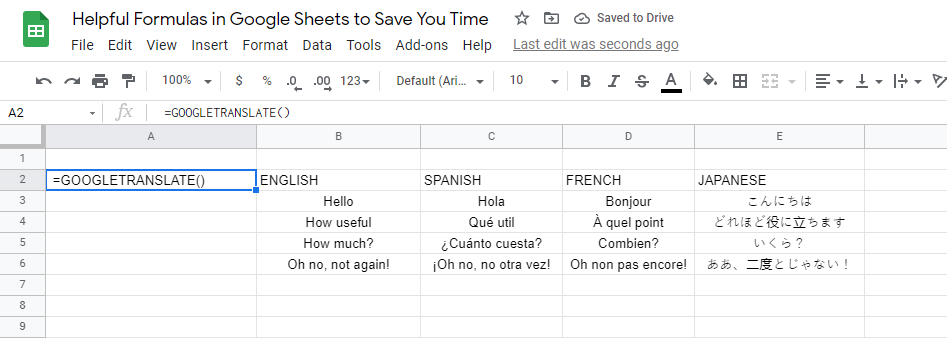
Sie können die Ausgangssprache als "automatisch" beibehalten. Google Tabellen bestimmt die Sprache und übersetzt sie dann in die ausgewählte Sprache, die Sie verstehen können.
8. Daten schnell SORT()
Das Verwalten einer sortierten Datenliste kann Kopfschmerzen bereiten. Wenn neue Daten eingegeben oder Daten geändert werden, wird Ihre handsortierte Liste unterbrochen.
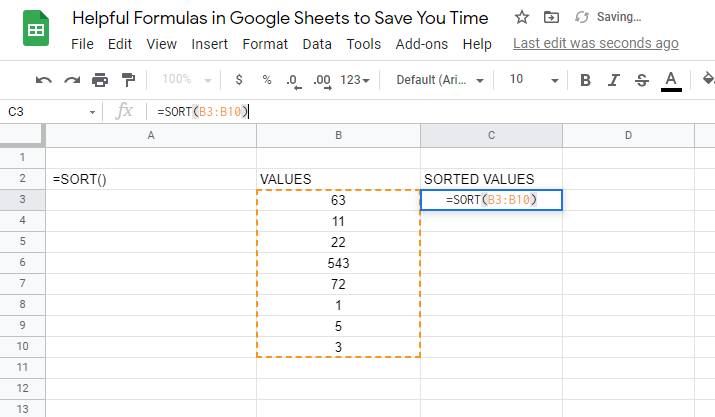
Anstatt die Daten jedes Mal manuell zu sortieren, können Sie die integrierte -in SORT()-Befehl. Dadurch wird automatisch eine Liste mit aufsteigenden oder absteigenden Werten erstellt.
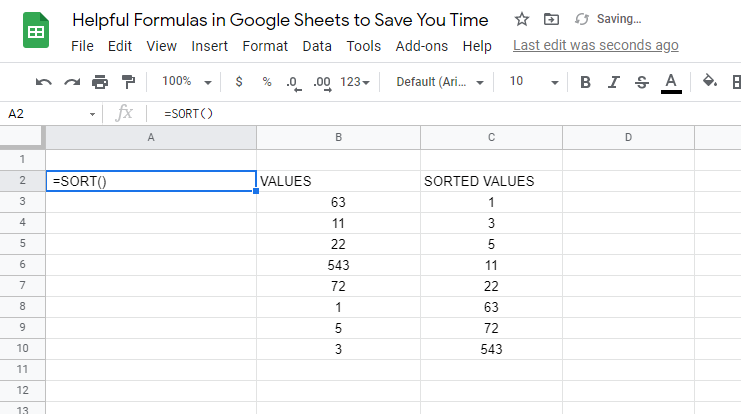
Nach der Ausführung kompiliert es die sortierte Liste in einer eigenen Zeile oder Spalte. Sie können diesen Bereich dann verwenden, um zusätzliche Schritte in Ihrem Tabellenblatt auszuführen.
9. Vertauschen Sie Zeilen und Spalten mit TRANSPOSE()
Haben Sie versehentlich die Zeile und Spalte Ihres Blatts vertauscht, als Sie es zum ersten Mal erstellt haben? Oder vielleicht hat Ihnen ein Kunde Daten geschickt, die Sie zu Ihrem Dokument hinzufügen möchten, aber die Zeilen und Spalten müssen vertauscht werden.
In jedem Fall können Sie den Befehl TRANSPOSE() ausprobieren.
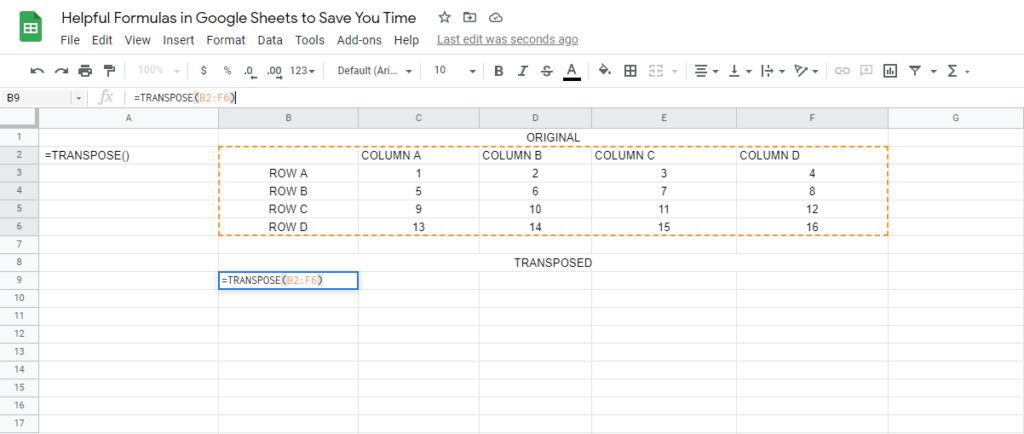
So funktioniert es: Die Zeilen und Spalten werden umgedreht. Die entsprechenden Daten in der Tabelle werden ebenfalls geändert, um sicherzustellen, dass sie nach dem Umdrehen an der richtigen Stelle sind.
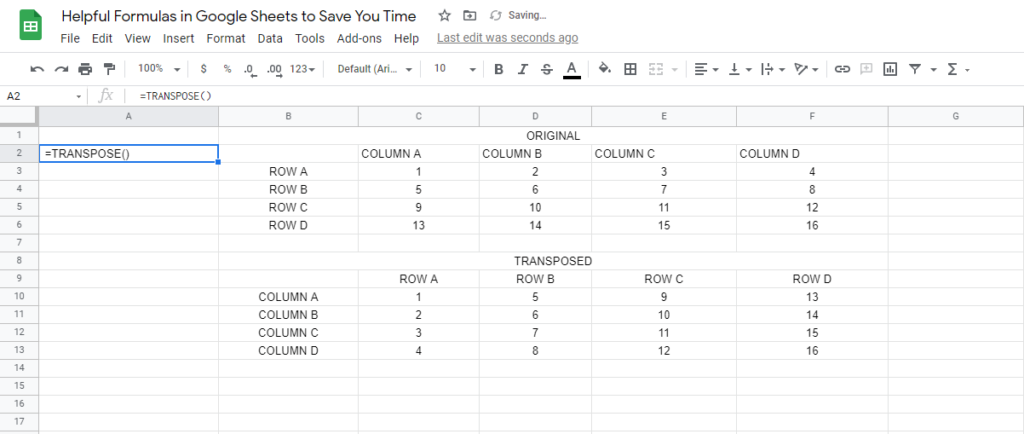
Wenn die alten Daten geändert werden, wird auch die transponierte Tabelle aktualisiert und geändert.
10. Schnell den AVERAGE() ermitteln
Mit dem AVERAGE()-Befehl in Google Tabellen wird der Mittelwert eines bestimmten Zahlensatzes ausgegeben. Wenn Sie sich nicht erinnern, wird der Durchschnitt berechnet, wenn Sie alle Zahlen addieren und durch die Anzahl der Zahlen dividieren.
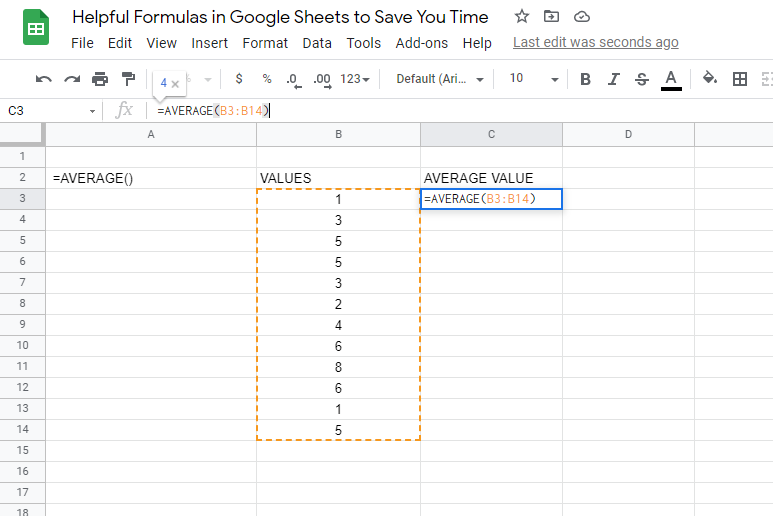
Dies ist ein nützlicher mathematischer Befehl. Ohne die AVERAGE()-Formel müssen Sie sie mit Papier und einem Taschenrechner lösen.
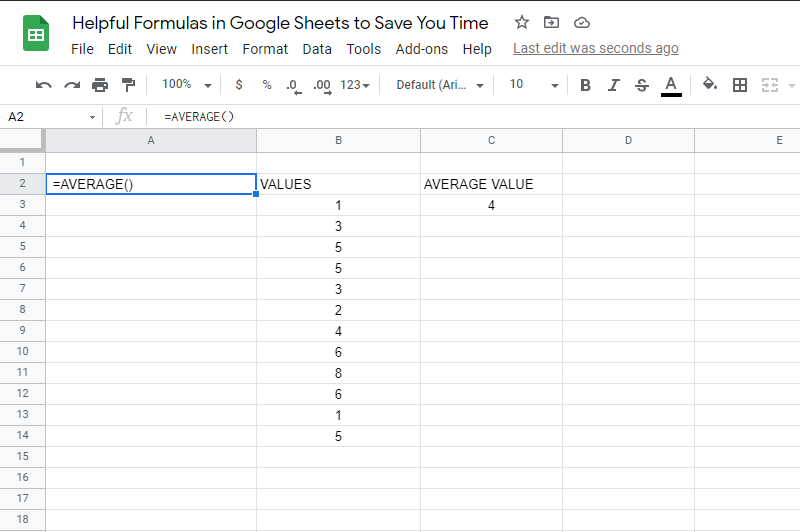
Wählen Sie einfach den Zahlenbereich aus, für den Sie einen Durchschnitt ermitteln möchten, dann Tabellen erledigt den Rest.
Verwenden Sie Formeln, um die Effizienz von Google Tabellen zu verbessern
Öffnen Sie Tabellen und probieren Sie diese 10 hilfreichen Formeln aus, die Sie gerade gelernt haben. Sie wurden entwickelt, um Ihnen Zeit zu sparen und Ihr Leben zu erleichtern. Probieren Sie sie selbst aus und sehen Sie, wie einfach sie sind.
Haben Sie eine Lieblingsformel, die wir vermisst haben? Hinterlasse einen Kommentar und lass es uns wissen.